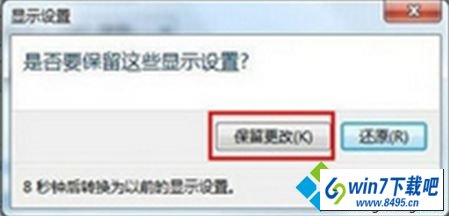win10系统电脑桌面旋转了90度或180度的操作办法
发布日期: 2019-06-06 作者:系统之家 来源:http://www.jzjq.net
有越来越多的用户喜欢win10系统了。在日常的安装和使用过程中,免不了总能碰见win10系统电脑桌面旋转了90度或180度的问题。面对突然出现的win10系统电脑桌面旋转了90度或180度的问题,对于一些仅仅将电脑作为工具使用的菜鸟来说,想要从根本上解除win10系统电脑桌面旋转了90度或180度的问题,看起来似乎很难。但如果能做到下面几点:1、在windows10系统桌面上空白处右键选择个性化选项。 2、在弹出来的个性化设置窗口中,点击左铡下方的“显示”。就大功告成了。假如你对win10系统电脑桌面旋转了90度或180度的问题比较感兴趣,不妨看看下面分享给你的内容吧。
1、在windows10系统桌面上空白处右键选择个性化选项。
2、在弹出来的个性化设置窗口中,点击左铡下方的“显示”。
3、在弹出的显示窗口中,点击左侧窗口中的“更改显示器设置”项;

4、点击“方向”后选择横向,可通过更改显示的外观来查看,最后点击“保留更改”即可。
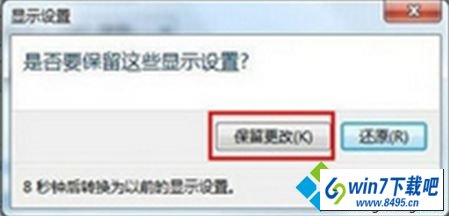
通过以上对win10系统桌面旋转了90度或180度怎么办的分享后,如果你也遇到了桌面旋转了90度或180度的问题时,便可按照以上的图文步骤来解决了。